Come utilizzare un server DNS di terze parti per una navigazione più rapida e privata su iPhone
E se ci fosse un’impostazione dell’iPhone poco conosciuta che potesse effettivamente accelerare il vostro dispositivo e proteggere la vostra privacy? Esiste e si chiama risolutore DNS.
Che cos’è e come funziona è un po’ complicato, ma in realtà è estremamente facile da configurare. Ecco cosa dovete sapere.
Glossario
Cos’è un DNS Resolver?
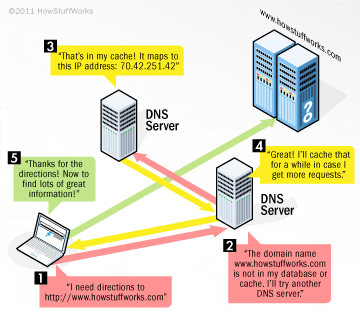 Immagine per gentile concessione di Б.Өлзий / Wikimedia Commons
Immagine per gentile concessione di Б.Өлзий / Wikimedia Commons
Per capire cosa fa un DNS Resolver e come potrebbe aiutarvi, dovremo spiegare un paio di cose nel miglior modo possibile.
Sistema dei nomi di dominio (DNS)
Innanzitutto, DNS è l’acronimo di Domain Name System (DNS). E qualsiasi discussione su di loro è destinata a diventare molto tecnica, molto veloce.
Fondamentalmente, il DNS è il modo in cui un nome di dominio – come appletoolbox.com – viene tradotto all’indirizzo IP sul server in cui è ospitato.
Ai computer e ai server sono assegnati indirizzi IP univoci, come un indirizzo o un numero di telefono. Ma per fortuna non dobbiamo ricordarci di questi indirizzi per raggiungere i nostri siti preferiti.
Il DNS, che è fondamentalmente l’elenco o “rubrica telefonica” di Internet, fa tutto questo in background. In sostanza, si digita un indirizzo web, si preme invio e il DNS porta automaticamente alla posizione corretta.
Risolutore DNS
Un DNS resolver, quindi, è fondamentalmente il sistema responsabile di prendere effettivamente la vostra richiesta – un nome di dominio – e di risolverla a quello che state cercando.
In altre parole, traduce quel nome a dominio in un indirizzo IP tangibile. In genere, il server resolverDNS è legato al vostro provider di servizi Internet (ISP).
Ma non tutti i server DNS sono creati allo stesso modo. A seconda dell’entità che li possiede, le loro pratiche di privacy possono variare notevolmente. Questo è particolarmente preoccupante perché un risolutore DNS potrebbe sostanzialmente permettere a queste entità di “vedere” ed eventualmente registrare ogni singolo sito web visitato.
Per fortuna non siete bloccati con il vostro servizio DNS di default. E come bonus aggiuntivo, alcuni risolutori DNS di terze parti vantano in realtà velocità e risoluzioni più rapide.
Quali sono le Opzioni?
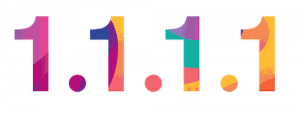
Oggi è disponibile un’ampia varietà di risolutori DNS gratuiti, ognuno con vantaggi diversi. Ma, alla fine, sono probabilmente tutti superiori al DNS predefinito che si sta utilizzando.
OpenDNS (208.67.222.222), ad esempio, è un servizio DNS gratuito che consente agli utenti di bloccare i domini dannosi e di filtrare automaticamente i contenuti per adulti. Potete leggere di OpenDNS cliccando sul link qui sotto.
- OpenDNS
Google dispone anche di un proprio servizio DNS gratuito, opportunamente denominato Google Public DNS. Si tratta di un’opzione non filtrata estremamente popolare che vanta caratteristiche di privacy migliori rispetto ad altri servizi DNS. Potete saperne di più su questa opzione qui sotto.
- Google Public DNS
Ai fini di questo articolo, tuttavia, ci concentreremo sul nuovo servizio DNS di Cloudflare.
Si tratta di un servizio relativamente nuovo, in quanto è stato lanciato solo pochi giorni fa. Ma potrebbe essere il migliore attualmente disponibile.
Il server DNS di Cloudflare (1.1.1.1.1) non memorizza mai dati che possano essere utilizzati per identificare un utente finale (compreso l’indirizzo IP). Allo stesso modo, cancella tutti i log raccolti dal suo resolver entro 24 ore. Questo probabilmente è ovvio, ma i vostri dati non saranno mai venduti agli inserzionisti né utilizzati per pubblicità mirate.
Ma, probabilmente, la sua caratteristica migliore è la velocità. Attualmente, Cloudflare è probabilmente il server DNS gratuito più veloce disponibile – supera persino il DNS pubblico di Google.
Raggiunge questa velocità attraverso una varietà di fattori, tra cui quella che l’azienda chiama una “innovativa cache distribuita”. In entrambi i casi, il risultato è un’esperienza di navigazione più veloce per voi.
Potete saperne di più su Cloudflare 1.1.1.1.1 cliccando sul link qui sotto.
- Cloudflare 1.1.1.1.1 DNS
A partire da iOS 11, Apple ha reso relativamente semplice l’aggiunta e la modifica delle impostazioni DNS del dispositivo. Se si esegue almeno iOS 11, è possibile utilizzare i seguenti passi. In caso contrario, passare alla “nota”.
Come passare a un nuovo server DNS
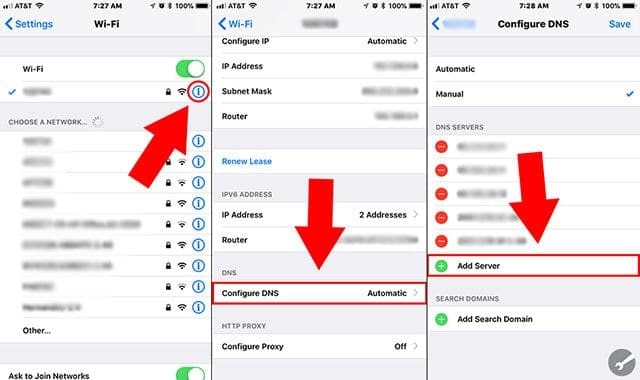
- Aprire Impostazioni .
- Toccare Wi-Fi .
- Toccate l’icona piccola “i” accanto alla rete Wi-Fi alla quale il vostro dispositivo è attualmente collegato.
- Nel menu DNS, toccare Configurare DNS .
- Se non avete mai fatto confusione con questa impostazione, probabilmente sarà impostata su Automatico. Toccare Manuale .
- Dovreste quindi vedere un’opzione Add Server apparire sullo schermo accanto al segno più verde. Toccatela.
- Digitare 1.1.1.1 e confermare.
- Toccare di nuovo Add Server .
- Digitare il resolver di backup di Cloudflare: 1.0.0.1
- Toccare Salvare . Opzionalmente è possibile cancellare il server DNS precedentemente memorizzato. In questo modo, il DNS di Cloudflare sarà l’unico server utilizzato dal dispositivo.
.
.
.
Nota: In iOS 10 e nelle versioni precedenti è necessario aggiungere manualmente gli indirizzi DNS. Seguire la procedura seguente.
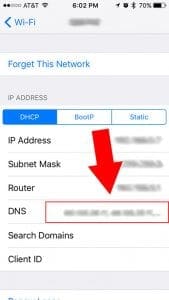
- Aprire Impostazioni .
- Toccare Wi-Fi .
- Toccate l’icona piccola “i” accanto alla vostra attuale rete Wi-Fi.
- Toccare il campo di testo etichettato DNS.
- Cancellare i Server DNS esistenti premendo Backspace fino a quando non sono andati via.
- Inserire nel campo 1.1.1.1 e 1.0.0.1 .
- Toccare Wi-FI nell’angolo in alto a sinistra per tornare al menu precedente. Le modifiche verranno salvate automaticamente.
.
.
Speriamo che abbiate trovato utile questo articolo. Poiché la sicurezza e la privacy sono diventate argomenti caldi in questi giorni, pensiamo che comprendere il DNS ed essere in grado di cambiarlo sia un’abilità essenziale. Fateci sapere se avete domande nei commenti qui sotto.
<
